有的联想win10用户想要了解自己的电脑配置情况,应该怎么看呢?查看配置的方法有多种,你可以打开运行窗口,通过dxdiag指令打开dxdiag诊断工具,在系统信息下方就有详细的配置介绍了;或者你也可以打开设备管理器,上面也详细罗列了所有硬件设备,大家可以展开相关项去查看想要了解的硬件设备。
联想win10怎么看电脑配置:
1、首先我们找到桌面左下角的windows图标。
2、然后在弹出来的窗口里点击运行,打开运行窗口,或者你还可以通过win+r的快捷键来打开运行窗口。
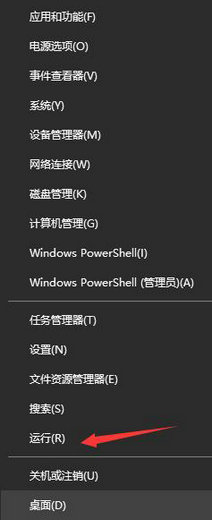
3、在运行窗口里输入dxdiag,然后点击确定或直接按回车。
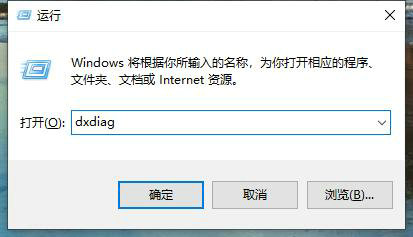
4、接着弹出来的界面中我们就能看到电脑各项配置的详细信息了。
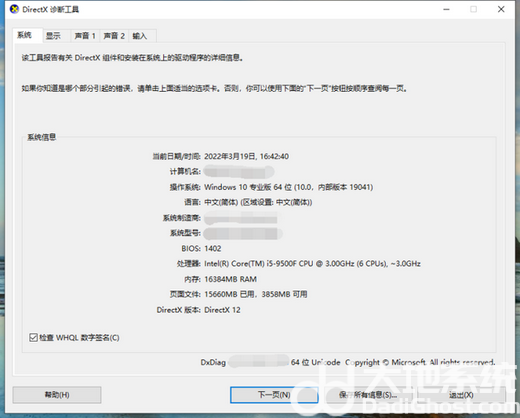
方法二、
1、首先在电脑桌面上双击此电脑图标,进入此电脑的界面
2、然后我们点击左上角的属性。
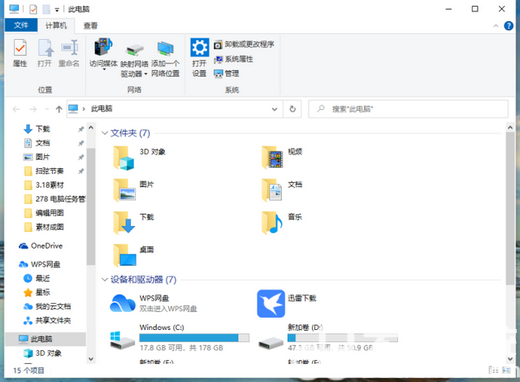
3、然后我们在右侧找到设备管理器选项,点击进入设备管理器的界面。
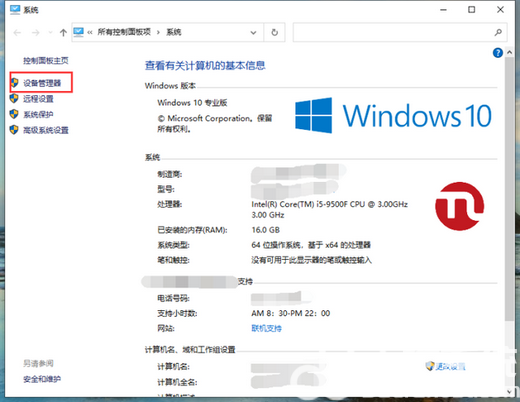
4、最后我们就可以在设备管理器上查看我们电脑任意硬件的配置信息了。
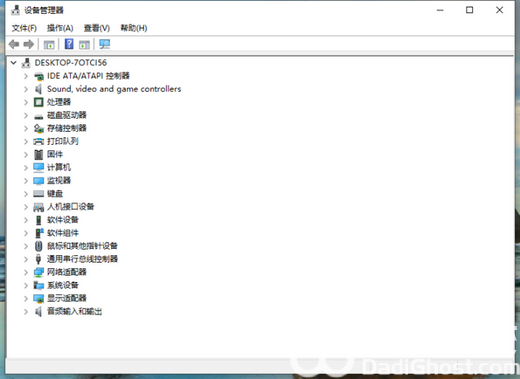
以上就是联想win10怎么看电脑配置 联想win10电脑配置查看方法的内容分享了。
相关阅读
热门教程
最新教程